Brother MFC-J625DW Manuel d'utilisateur Page 1
Naviguer en ligne ou télécharger Manuel d'utilisateur pour Appareils multifonctions Brother MFC-J625DW. Brother MFC-J625DW User Manual Manuel d'utilisatio
- Page / 35
- Table des matières
- MARQUE LIVRES




- MFC-J625DW 1
- Guía de configuración rápida 1
- Carga de papel normal de 2
- Conexión del cable de 4
- Especificación del país 5
- Selección del idioma 5
- Instalación de los 5
- Comprobación de la 7
- Selección de un modo de 7
- Ajuste del contraste de la 8
- (si fuera necesario) 8
- Configuración de la fecha 8
- Configuración del tipo de 10
- Configuración de la 10
- Para cable de interfaz USB 11
- Para red inalámbrica 11
- Antes de la instalación 12
- Instalación de MFL-Pro 12
- Conexión del cable USB 13
- Finalizar 14
- Macintosh 15
- La instalación ha 17
- Antes de comenzar 18
- Red inalámbrica 19
- Configuración manual 24
- (Windows 24
- y Macintosh) 24
- Configuración directa 25
- Informe de LAN inalámbrica 26
- Instalación de 33
- Instalación de la Ayuda 33
- Para usuarios de red 34
- Consumibles 35
- Cartucho de tinta 35
Résumé du contenu
1InicioMFC-J625DWGuía de configuración rápidaSPA Versión 0Lea la Guía de seguridad del producto antes de configurar su equipo. A continuación, lea est
1014Configuración del tipo de línea telefónicaSi conecta el equipo a una línea con PBX o RDSI para enviar y recibir faxes, será necesario cambiar el t
11Windows®MacintoshUSBRed inalámbrica16Selección del tipo de conexiónEstas instrucciones de instalación están indicadas para Windows®XP Home/XP Profes
12Windows®USBPara usuarios de interfaz USB (Windows®XP Home/XP Professional/Windows Vista®/Windows®7)17Antes de la instalaciónCompruebe que el ordenad
13Windows®USBWindows®MacintoshUSB19Conexión del cable USBa Utilizando ambas manos, utilice las lengüetas de plástico de ambos lados del equipo para le
14Windows®USBf Cuando aparezca la pantalla Registro en línea, seleccione las opciones que desee y siga las instrucciones que irán apareciendo en panta
15MacintoshUSBWindows®MacintoshUSBPara usuarios de interfaz USB (Mac OS X 10.4.11 - 10.5.x - 10.6.x)17Antes de la instalaciónAsegúrese de que el equip
16MacintoshUSBd Utilizando ambas manos, agarre las lengüetas de plástico de ambos lados del equipo y cierre suavemente la cubierta del escáner.19Insta
17MacintoshUSBWindows®MacintoshUSB20Descarga e instalación de Presto! PageManagerUna vez instalado Presto! PageManager, Brother ControlCenter2 dispond
18Para usuarios de red inalámbricaPara usuarios de interfaz de red inalámbrica17Antes de comenzarPrimero, debe configurar los ajustes de red inalámbri
19Para usuarios de red inalámbricaRed inalámbrica18Selección del método de instalación inalámbricoLas siguientes instrucciones ofrecen tres métodos pa
2a Quite la cinta de protección y la película que cubre el equipo y retírela también de la pantalla LCD.b Extraiga la pieza de protección de color nar
20Para usuarios de red inalámbricab Configuración manual desde el panel de control (Windows® y Macintosh) Si el punto de acceso inalámbrico/enrutador
21Para usuarios de red inalámbricaRed inalámbrica19Configuración mediante el programa de instalación del CD-ROM y un cable USB (solo Windows®)a Introd
22Para usuarios de red inalámbricaf Seleccione Usar temporalmente un cable USB (recomendado) y, a continuación, haga clic en Siguiente.g Conecte tempo
23Para usuarios de red inalámbricaRed inalámbricaj Introduzca la Clave de red que ha anotado en el paso 18-a en la página 19, vuelva a introducirla de
24Para usuarios de red inalámbrica19Configuración manual desde el panel de control (Windows® y Macintosh)a En el equipo, pulse Menú. Pulse s o t para
25Para usuarios de red inalámbricaRed inalámbrica19Configuración directa utilizando WPS o AOSS™ (Windows® y Macintosh)a Confirme que el punto de acces
26Para usuarios de red inalámbricaSolución de problemasCómo puedo encontrar la información de seguridad inalámbrica (SSID y clave de red)* La clave de
27Para usuarios de red inalámbricaRed inalámbricaTS-04Los métodos de autenticación/cifrado utilizados por el punto de acceso inalámbrico/enrutador sel
28Windows®Red inalámbricaInstalación de los controladores y el software (Windows®XP Home/XP Professional/Windows Vista®/Windows®7)20Antes de la instal
29Windows®Red inalámbricaWindows®MacintoshRed inalámbricad Cuando aparezca esta pantalla, seleccione Cambie la configuración de puertos del cortafuego
3cUtilizando ambas manos, presione suavemente y deslice las guías laterales del papela y, a continuación, la guía de longitud del papelb para que se a
30Windows®Red inalámbrica22Finalización y reinicioa Haga clic en Finalizar para reiniciar el ordenador. Tras reiniciar el ordenador, deberá iniciar la
31MacintoshRed inalámbricaWindows®MacintoshRed inalámbricaInstalación de los controladores y el software (Mac OS X 10.4.11, 10.5.x, 10.6.x) 20Antes de
32MacintoshRed inalámbricaf Si aparece esta pantalla, haga clic en Siguiente.La instalación de MFL-Pro Suite ha finalizado. Cuando aparezca la pantall
33Windows®Instalar aplicaciones opcionales1Instalación de aplicaciones opcionalesFaceFilter Studio/BookScan & Whiteboard Suite de Reallusion, IncF
34Para usuarios de redRestauración de la configuración de red a los valores predeterminados de fábricaPara restaurar toda la configuración de red del
ConsumiblesCambio de consumiblesCuando sea necesario el reemplazo de cartuchos de tinta, se indicará un mensaje de error en la pantalla LCD. Para obte
43Conexión del cable de alimentación y la línea telefónicaADVERTENCIA• El enchufe del equipo tiene que incorporar una toma de tierra.• Dado que la con
54Especificación del paísa Compruebe que el equipo esté encendido conectando el cable de alimentación.b Pulse su país Spain o Portugal.c Si en la pant
6d Desembale el cartucho de tinta. Gire hacia la derecha la palanca de liberación verde situada en el embalaje de protección naranja a hasta que quede
77Comprobación de la calidad de impresióna Una vez finalizado el proceso de preparación, en la pantalla LCD se muestra Coloque papel y pulse Iniciar.P
89Ajuste del contraste de la pantalla LCD (si fuera necesario)Si tiene problemas para leer la pantalla LCD, pruebe a cambiar la configuración de contr
911Introducción de la información personal (ID de estación)Guarde su nombre y número de fax para que aparezcan impresos en todas las páginas de los fa
Plus de documents pour Appareils multifonctions Brother MFC-J625DW












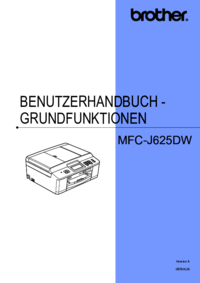



 (2 pages)
(2 pages)







Commentaires sur ces manuels